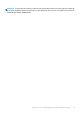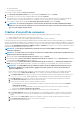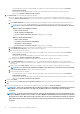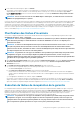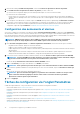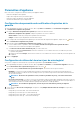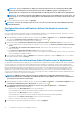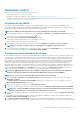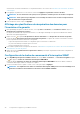Users Guide
Paramètres d'appliance
Dans cette section, configurez les éléments suivants pour l'appliance OMIVV :
• Notification d'expiration de la garantie
• Espace de stockage de mise à jour du micrologiciel
• Notification relative à la dernière version de l'appliance
• Informations d'identification pour le déploiement
Configuration des paramètres de notification d’expiration de la
garantie
1. Dans OpenManage Integration for VMware vCenter, dans l’onglet Gérer > Paramètres, sous Paramètres de l’appliance, cliquez
sur Notification d’expiration de la garantie.
2. Développez Notification d’expiration de la garantie pour afficher les éléments suivants :
• Notification d’expiration de la garantie : indique si le paramètre est activé ou désactivé
• Avertissement : nombre de jours du premier paramètre d’avertissement
• Critique : nombre de jours du paramètre d’avertissement critique
3. Pour configurer des seuils d’expiration de la garantie pour l’avertissement de l’expiration de la garantie, cliquez sur l’icône située à
droite de Notification d’expiration de la garantie.
4. Dans la boîte de dialogue Notification d’expiration de la garantie, procédez comme suit :
a) Si vous souhaitez activer ce paramètre, sélectionnez Activer la notification d’expiration de la garantie des hôtes.
Cocher la case active la notification d’expiration de la garantie.
b) Sous Alerte de seuil de nombre minimal de jours, procédez comme suit :
1. Dans la liste déroulante Avertissement, sélectionnez le moment où vous souhaitez être averti, en nombre de jours avant
expiration de la garantie.
2. Dans la liste déroulante Critique, sélectionnez le moment où vous souhaitez être averti, en nombre de jours avant expiration de
la garantie.
5. Cliquez sur Appliquer.
Configuration du référentiel de mise à jour du micrologiciel
Vous pouvez configurer le référentiel de mise à jour du micrologiciel dans l'onglet Paramètres d'OMIVV.
1. Dans OpenManage Integration for VMware vCenter, dans l'onglet Gérer > Paramètres, sous Paramètres d'appliance à droite de
l'option Référentiel de mise à jour du micrologiciel, cliquez sur l'icône
.
2. Dans la boîte de dialogue Référentiel de mise à jour du micrologiciel, sélectionnez une des options suivantes :
• Dell Online : vous pouvez accéder à l’emplacement qui utilise le référentiel Dell de mise à jour du micrologiciel (ftp.dell.com).
OpenManage Integration for VMware vCenter télécharge les mises à jour du micrologiciel sélectionnées dans le référentiel Dell et
met à jour les hôtes gérés.
REMARQUE :
En fonction des paramètres réseau, activez les paramètres de proxy, si le réseau a besoin d'un
proxy.
• Dossier de réseau partagé : vous pouvez conserver un référentiel local du micrologiciel dans un partage réseau CIFS ou NFS. Ce
référentiel peut soit servir de dépôt pour Server Update Utility (SUU) que Dell utilise pour proposer des mises à jour périodiques ou
de référentiel personnalisé créé à l’aide de DRM. Ce partage réseau doit être accessible par OMIVV.
REMARQUE :
Si vous utilisez le partage CIFS, les mots de passe de référentiel ne peuvent pas dépasser
31 caractères.
3. Si vous sélectionnez Dossier de réseau partagé, renseignez le champ Emplacement du fichier de catalogue en respectant le
format suivant :
• Partage NFS pour le fichier XML : host:/share/filename.xml
• Partage NFS pour le fichier gz : host:/share/filename.gz
• Partage CIFS pour le fichier XML : \\host\share\filename.xml
• Partage CIFS pour le fichier gz : \\host\share\filename.gz
Configuration d'appliance pour VMware vCenter
37